文件图标主题通过独特视觉标识提升文件识别效率,VSCode支持安装如Material Icon Theme等多样化图标主题,可通过扩展商店安装并手动设置;若图标不显示,可检查主题激活状态、清除缓存、排除扩展冲突或配置文件关联;用户还可自定义图标主题,修改file.icon-theme.json文件以添加新图标映射;统一团队图标主题能减少认知成本,提升协作效率。
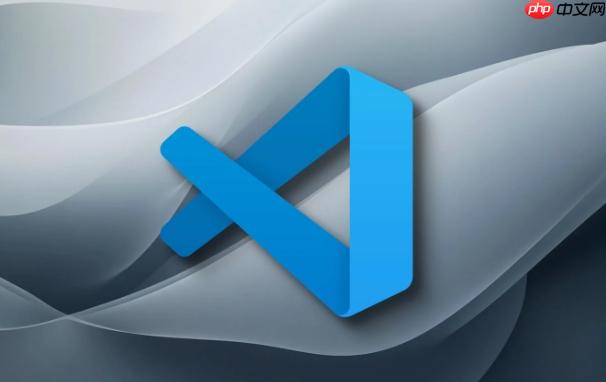
文件图标主题通过为不同类型的文件赋予独特的视觉标识,极大地提升了文件识别效率,避免了仅仅依靠文件扩展名带来的混淆和不便。它就像给每个文件穿上了专属的制服,一眼就能看出它的职业。
VSCode 文件图标主题的选择和配置
VSCode 默认的文件图标可能略显单调,好在它提供了强大的扩展机制,允许我们安装各种各样的文件图标主题。你可以通过以下步骤来选择和配置:
Ctrl+Shift+X
Cmd+Shift+X
一些流行的文件图标主题包括:
选择哪个主题完全取决于个人喜好,建议多尝试几个,找到最适合自己的。
如何解决 VSCode 文件图标不显示的问题?
有时候,即使安装了文件图标主题,VSCode 仍然无法正确显示图标。这可能是由以下原因导致的:
.myext
"files.associations": {
"*.myext": "myext"
}然后,在文件图标主题的配置中,找到
myext
如何自定义 VSCode 文件图标主题?
如果你对现有的文件图标主题不满意,或者想添加自己独有的文件类型图标,可以自定义文件图标主题。这需要一定的技术基础,但也是完全可行的。
自定义文件图标主题的步骤如下:
~/.vscode/extensions
icons
icons
file.icon-theme.json
{
"iconDefinitions": {
"myext": {
"iconPath": "./icons/myext.svg",
"iconMask": "myext"
}
},
"fileAssociations": [
{
"filename": "*.myext",
"icon": "myext"
}
]
}在这个例子中,我们定义了一个名为
myext
icons/myext.svg
.myext
file.icon-theme.json
需要注意的是,自定义文件图标主题需要一定的耐心和技巧。你需要了解 JSON 文件的格式,以及 SVG 图标的制作方法。
文件图标主题如何提升团队协作效率?
一个统一且易于理解的文件图标主题可以显著提升团队协作效率。想象一下,一个团队成员打开项目,看到的是各种各样混乱的图标,他需要花费大量的时间才能找到自己需要的文件。而如果团队使用统一的文件图标主题,每个人都能快速识别文件类型,减少沟通成本,提高工作效率。
因此,建议团队在项目开始之前,就确定一个统一的文件图标主题,并将其纳入团队规范中。这可以避免不必要的混乱,提高团队协作效率。
以上就是VSCode 的文件图标主题(File Icon Theme)如何帮助快速识别文件类型?的详细内容,更多请关注php中文网其它相关文章!

每个人都需要一台速度更快、更稳定的 PC。随着时间的推移,垃圾文件、旧注册表数据和不必要的后台进程会占用资源并降低性能。幸运的是,许多工具可以让 Windows 保持平稳运行。




Copyright 2014-2025 https://www.php.cn/ All Rights Reserved | php.cn | 湘ICP备2023035733号